win11桌面图标变暗了怎么调整
- 分类:Win11 教程 回答于: 2022年07月11日 10:02:27
相信不少人都遇到过,在看视频看到一半的时候,突然屏幕就自动变暗了,非常难受。因此今天小编为大家带来了win11亮度自动变暗解决方法,如果你也有这种问题,那么快来看看win11桌面图标变暗了怎么调整的解决方法吧。
工具/原料:
系统版本:windows11系统
品牌型号:戴尔xps系列(XPS13、XPS15)
第一步,右键底部开始菜单打开“ 设置 ”
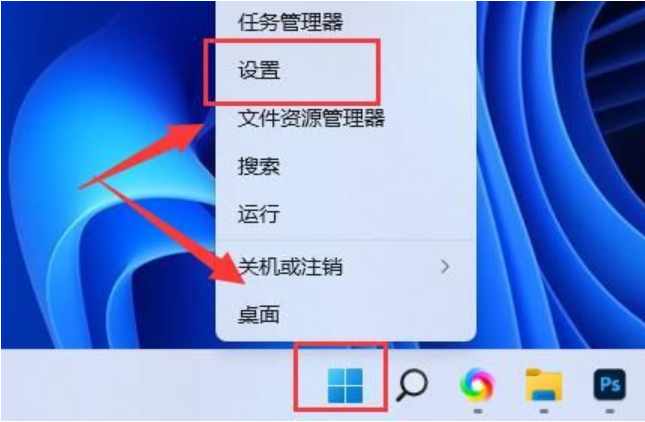
第二步,在左上角搜索“ 电源 ”,选择“ 显示所有结果 ”

第三步,打开右边列表最下面的“ 编辑电源计划 ”
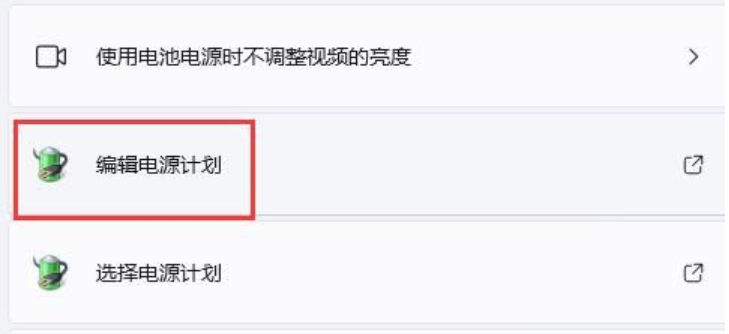
第四步,点开“ 更改高级电源设置 ”

第五步,在显示选项下,将“ 启用自适应亮度 ”选项“ 关闭 ”就可以了。

总结:
这就是小编为大家带来的win11桌面图标变暗了怎么调整的步骤教学,希望能够帮到大家。
 有用
26
有用
26


 小白系统
小白系统


 1000
1000 1000
1000 1000
1000 1000
1000 1000
1000 1000
1000 1000
1000 1000
1000 1000
1000 0
0猜您喜欢
- win11专业版怎么升级企业版2022/09/12
- win11连不上显示器怎么解决2022/10/26
- xp11如何进行重装2022/12/13
- 电脑系统怎么重装win112022/05/26
- win11下载好慢-怎么快速安装windows11..2022/01/04
- 如何管理Win11回收站属性?简单步骤教你..2024/10/07
相关推荐
- Win11原版镜像快速下载攻略2024/01/17
- 想知道win11一定要8代cpu吗2022/11/07
- win11系统分区方法介绍2022/02/22
- Win11电脑如何连接打印机2023/12/01
- windows 11 最新版本下载安装的教程..2021/12/25
- 小白一键重装官网下载和重装win11的方..2022/09/17














 关注微信公众号
关注微信公众号



